Остановить PS5 от случайного выключения (исправление)
Некоторые пользователи Playstation 5 жалуются, что их игровая консоль постоянно выключается в явно случайное время. В то время как некоторые пользователи говорят, что их PS5 иногда отключается в середине игрового сеанса, в то время как другие говорят, что они видят, что он отключается, если оставить его в покое (в режиме ожидания) на несколько минут.
 PS5 случайно отключается
PS5 случайно отключается
Программы для Windows, мобильные приложения, игры - ВСЁ БЕСПЛАТНО, в нашем закрытом телеграмм канале - Подписывайтесь:)
Мы тщательно исследовали проблему и обнаружили, что существует несколько различных ситуаций, которые могут вызвать такое поведение на вашей консоли. Вот список потенциальных виновников, которые часто несут ответственность за эти случайные отключения PS5:
- Устаревшая прошивка / программное обеспечение PS5. Имейте в виду, что эта конкретная проблема может быть вызвана системным программным обеспечением или ошибкой прошивки, которую Sony с тех пор исправила. Эта проблема была распространена в первые два месяца после запуска PS5. Чтобы убедиться, что причина проблемы еще не устранена Sony, выполните действия по обновлению микропрограммы консоли до последней версии.
- Артефакт HDMI Device Link – если на вашей консоли включен артефакт HDMI Device Link, есть вероятность, что артефакт может преждевременно инициировать сигналы выключения, когда вы находитесь в середине игровой секции. Это довольно часто встречается с Roku и другими подобными устройствами. В этом случае вы можете решить проблему, отключив ссылку на устройство HDMI в меню настроек (если вы активно не используете функцию связи с устройством HDMI).
- Режим отдыха настроен агрессивно – если вы замечаете эти «случайные отключения» только тогда, когда консоль находится в режиме ожидания, скорее всего, вы наблюдаете такое поведение из-за того, что функция режима отдыха настроена агрессивно. В этом случае вы сможете полностью решить проблему, полностью отключив режим покоя в меню настроек вашей PS5.
- Аппаратная / нерешенная проблема с прошивкой. Если ни одно из приведенных ниже исправлений не поможет вам, вам следует принять во внимание тот факт, что вам, возможно, не повезло получить неисправную консоль или вы имеете дело с неразрешенной ошибкой прошивки. В обоих случаях решение – связаться с представителем PlayStation.
Теперь, когда вы знакомы со всеми потенциальными проблемами, которые могут вызвать эти случайные отключения на PS5, вот список проверенных методов, которые другие затронутые пользователи успешно использовали для решения проблемы:
Обновите прошивку до последней версии
Имейте в виду, что эта проблема была гораздо более распространенной в первые месяцы после запуска Playstation 5. Это было из-за сбоя, который присутствовал в самых ранних версиях прошивки Ps5.
К счастью, с тех пор Sony выпустила несколько исправлений, которые почти устранят эти случайные отключения, если они вызваны прошивкой.
Если вы играете онлайн и ваша PS5 подключена к Интернету, скорее всего, у вас уже установлена последняя версия прошивки, поскольку Sony обяжет вас сделать это, если вы хотите играть онлайн.
Даже если вы ранее отключили функцию автоматического обновления, вы сможете обновить прошивку PS5 прямо из пользовательского интерфейса вашей консоли. Но в некоторых случаях это может быть невозможно из-за сбоя в системном файле. Мы создали два отдельных руководства, которые позволят вам обновить прошивку PS5 до последней версии (из пользовательского интерфейса PS5 или прямо из безопасного режима).
Важно: если возможно, следуйте вспомогательному руководству A (так как это намного проще) или переходите к вспомогательному руководству B, если вы не можете обновить прошивку обычным способом.
A. Обновите прошивку через пользовательский интерфейс.
- Начните с нажатия кнопки PS на контроллере PS5, чтобы открыть панель меню в нижней части экрана.
- На панели внизу экрана выберите Загрузки и загрузки.
 Скачивание меню загрузки на Ps5
Скачивание меню загрузки на Ps5 - В меню «Загрузки / Обновления» выберите «Загрузки / Копии» (в меню слева), затем выберите «Обновить системное программное обеспечение» в меню справа.
 Обновление системного программного обеспечения
Обновление системного программного обеспечения - В следующем меню выберите «Обновить», затем подтвердите операцию и дождитесь установки новой версии обновления.
- После завершения операции ваша консоль предложит вам перезагрузить компьютер. Сделайте это в соответствии с инструкциями, затем посмотрите, будет ли проблема устранена при следующем запуске системы, и посмотрите, случаются ли по-прежнему случайные отключения.
Если та же проблема все еще возникает или вы не можете выполнить обновление обычным способом, перейдите к следующему способу обновления ниже.
Б. Обновление консоли через USB-накопитель
- Запустите эту операцию на ПК, открыв проводник и подключив USB-накопитель с объемом памяти не менее 7 ГБ.
- Затем щелкните правой кнопкой мыши USB-накопитель, который вы хотите использовать, и выберите «Форматировать…» в контекстном меню.
 Форматирование диска
Форматирование дискаВажно: если у вас есть какие-либо важные данные на USB-накопителе, сделайте резервную копию данных заранее, прежде чем выполнять следующие шаги.
- Как только вы войдете в меню «Формат», установите файловую систему на FAT32, установите размер единицы распределения на 4096 байт, затем установите флажок, связанный с «Быстрое форматирование», прежде чем нажать «Пуск», чтобы отформатировать накопитель и изменить его файловую систему.
 Форматирование диска до нужного формата
Форматирование диска до нужного формата - Как только операция будет окончательно завершена, войдите в только что отформатированный диск Fat32 и создайте внутри папку с именем PS5.
- Затем дважды щелкните вновь созданную папку и создайте внутри еще одну папку с именем UPDATE.
- Откройте браузер по умолчанию и посетите Страница обновления системного программного обеспечения PS5.
- Перейдя на нужную страницу, прокрутите вниз до раздела «Загрузить файл обновления для консоли PS5» и щелкните файл обновления для PS5.
 Локальная загрузка файла обновления PS5
Локальная загрузка файла обновления PS5Примечание. Файл, который вы загружаете из этого каталога, всегда будет содержать последнюю версию прошивки для вашей системы PS5.
- После завершения загрузки вставьте файл PS5Update.PUP в папку UPDATE (ту, которую вы ранее создали на шаге 5).
- После копирования файла обновления PS5 на USB-накопитель подключите его к консоли PS5.
- Загрузите консоль PS5 в безопасном режиме, нажав кнопку питания (на консоли) и отпустив ее после второго звукового сигнала.
- Из списка доступных опций в меню безопасного режима выберите опцию 3: Обновить системное программное обеспечение.
 Обновление системного программного обеспечения
Обновление системного программного обеспечения - Затем выберите «Обновить с USB-накопителя», затем нажмите «ОК», чтобы подтвердить операцию.
- Терпеливо дождитесь, пока система проверит целостность файла обновления и установит его поверх существующей ОС.
- В конце этой операции перезапустите консоль и используйте ее в обычном режиме, чтобы проверить, происходят ли все еще такие же случайные отключения.
Если проблема все еще не устранена или вы уже использовали последнюю версию прошивки, перейдите к следующему потенциальному исправлению ниже.
Отключить связь с устройством HDMI (если применимо)
Как оказалось, ваша консоль Ps5 также может демонстрировать такое поведение, если на вашей консоли включена связь с устройством HDMI. Если этот сценарий применим, любое подключенное к HDMI устройство (например, звуковая панель, устройство Blu-ray и т. Д.) Может выключить консоль PS5, пока вы находитесь в середине игрового сеанса.
Если вы не используете активно функцию HDMI Device Link и не заботитесь о том, чтобы ваш PS5 включался вместе с телевизором / звуковой панелью, вы можете предотвратить возникновение этой проблемы, открыв системные настройки и родственное устройство HDMI Device Link.
Если этот сценарий применим и вы хотите отключить функцию связи с устройством HDMI, следуйте приведенным ниже инструкциям:
- Начните с перехода к главной панели управления вашей консоли PlayStation 5.
- Затем войдите в меню настроек в правом верхнем углу экрана.
 Доступ к меню настроек
Доступ к меню настроек - В меню «Настройки» войдите в меню «Система» из списка доступных опций.
 Доступ к системным настройкам на PS5
Доступ к системным настройкам на PS5 - На экране «Система» выберите HDMI, используя вертикальное меню слева, затем перейдите в правую часть и убедитесь, что переключатель, связанный с «Включить связь с устройством HDMI», отключен.
 Отключение ссылки на устройство HDMI
Отключение ссылки на устройство HDMI - Теперь, когда вы убедились, что HDCP отключен, используйте свою консоль так же, как и раньше, и посмотрите, прекратились ли случайные отключения.
Если проблема не устранена, перейдите к следующему потенциальному исправлению ниже.
Отключить режим отдыха
Если вы сталкиваетесь с этими случайными выключениями только тогда, когда ваша консоль находится в режиме ожидания (вы ничего не играете активно), скорее всего, вы столкнулись с таким поведением из-за функции агрессивного режима отдыха.
Чаще всего такое поведение возникает, когда режим покоя включается как можно раньше.
Если вы попали в этот сценарий и подозреваете, что виновата функция режима покоя, следуйте приведенным ниже инструкциям:
- В главном меню панели управления на консоли Playstation 5 перейдите к значку «Настройки» (в правом верхнем углу экрана).
 Доступ к экранному меню настроек
Доступ к экранному меню настроек - Как только вы окажетесь в меню «Настройки», сначала войдите в подменю «Система».
- В подменю «Система» выберите «Энергосбережение» в вертикальном меню слева.
- Выбрав меню «Энергосбережение», перейдите в правую часть и войдите в меню «Установить время, пока PS5 не перейдет в режим покоя».
 Доступ к установленному времени до перехода PS5 в режим покоя
Доступ к установленному времени до перехода PS5 в режим покоя - В течение установленного времени, пока PS5 не перейдет в режим покоя, установите для раскрывающихся меню «Во время воспроизведения мультимедиа» и «Во время игры» значение «Не переходить в режим покоя».
 Настройка PS5, чтобы она не переходила в режим покоя
Настройка PS5, чтобы она не переходила в режим покоя - Вернитесь в предыдущее меню, чтобы сохранить изменения, затем используйте консоль в обычном режиме и посмотрите, устранена ли проблема.
Если та же проблема все еще возникает, перейдите к следующему окончательному потенциальному исправлению ниже.
Свяжитесь со службой поддержки PlayStation
Если вы выполнили все возможные исправления, указанные выше, и по-прежнему наблюдаете случайные отключения при выходе системы из режима ожидания (даже после отключения режима покоя) или в середине игрового сеанса, к сожалению, вы прожигали все стандартные исправления, которые простой пользователь может использовать для решения этой проблемы.
На данный момент единственный способ решить эту проблему – связаться с техническим специалистом Playstation и попросить его выяснить, связана ли проблема с оборудованием или вызвана сбоем программного обеспечения / прошивки, над решением которого в настоящее время работает Sony.
Но так как консоли PS5, как известно, найти на данный момент сложно, предпочтительный курс действий – позвонить представителю PlayStation и посмотреть, не связана ли проблема с проблемой учетной записи или библиотеки.
Откройте страницу контактов здесь, разверните раскрывающееся меню, связанное с PlayStation5, и позвоните по бесплатному номеру в разделе Хотите связаться с нами? – Это число будет динамически меняться в зависимости от страны, в которой вы заходите на страницу.
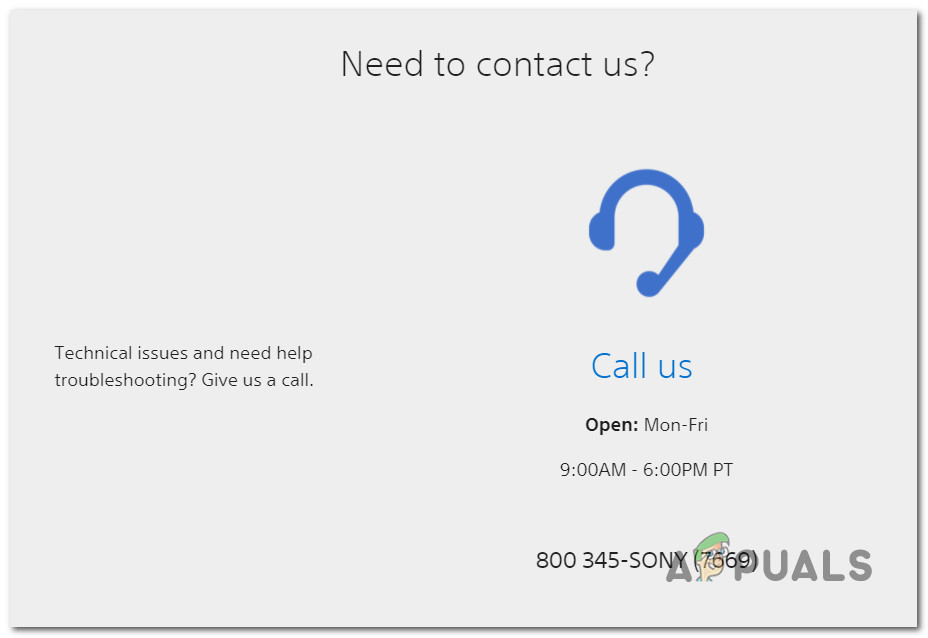 Позвонить в службу поддержки PlayStation
Позвонить в службу поддержки PlayStation
Примечание. Ниже у вас также есть возможность начать онлайн-чат, но это доступно только для определенного количества стран.
Как только вы свяжетесь с представителем PlayStation, объясните ситуацию и примените все методы устранения неполадок, которые вы использовали выше.
Программы для Windows, мобильные приложения, игры - ВСЁ БЕСПЛАТНО, в нашем закрытом телеграмм канале - Подписывайтесь:)

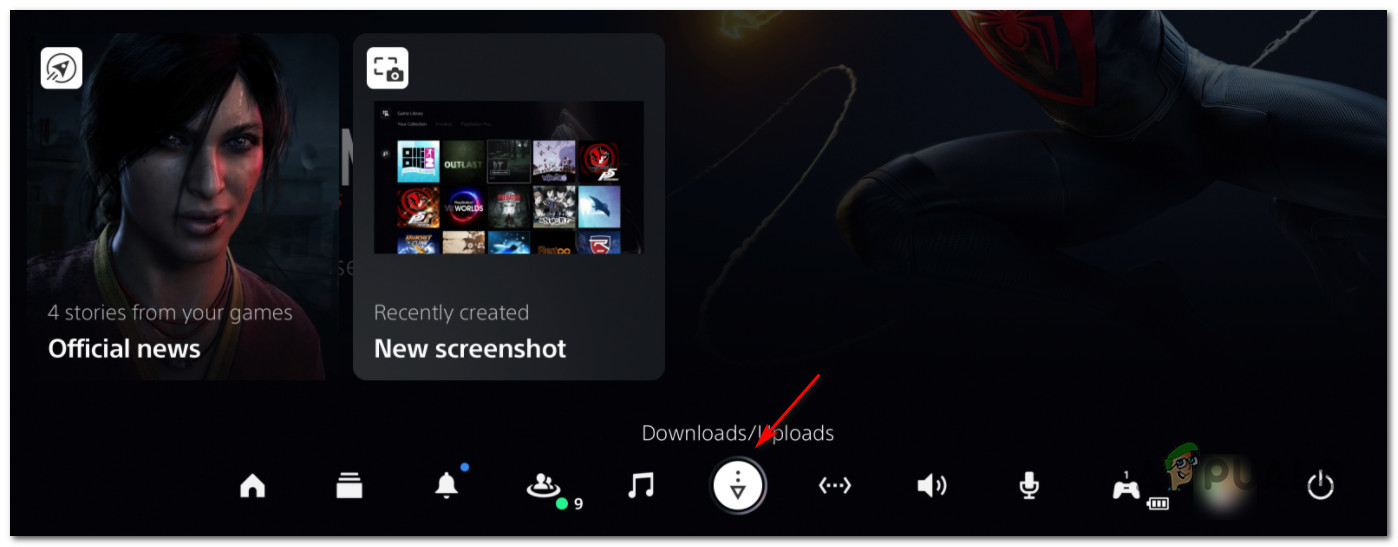 Скачивание меню загрузки на Ps5
Скачивание меню загрузки на Ps5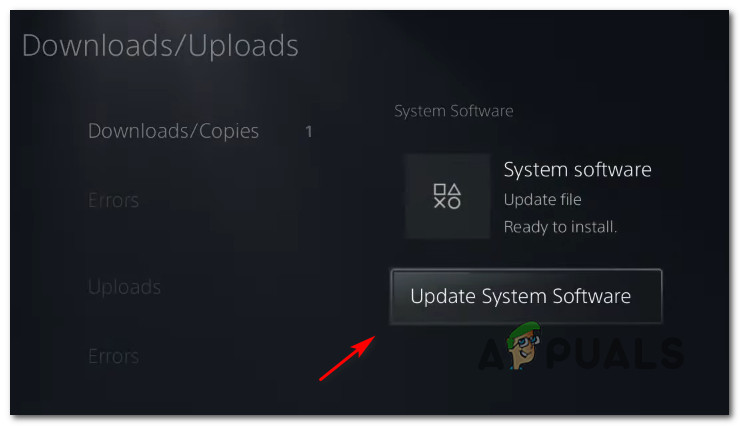 Обновление системного программного обеспечения
Обновление системного программного обеспечения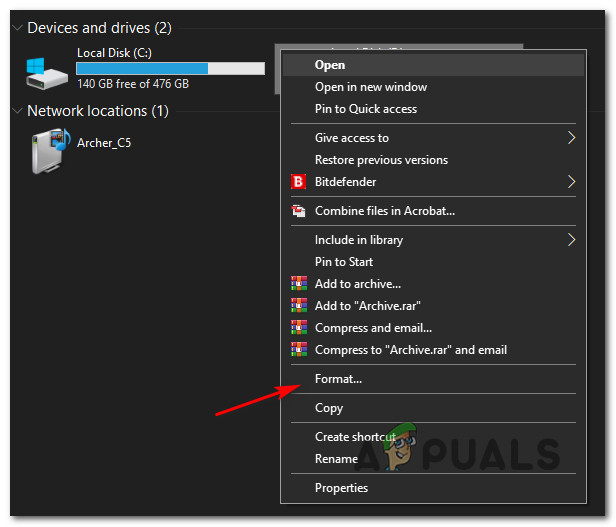 Форматирование диска
Форматирование диска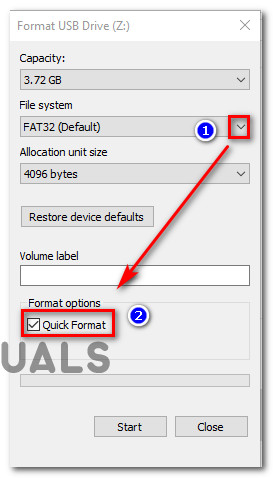 Форматирование диска до нужного формата
Форматирование диска до нужного формата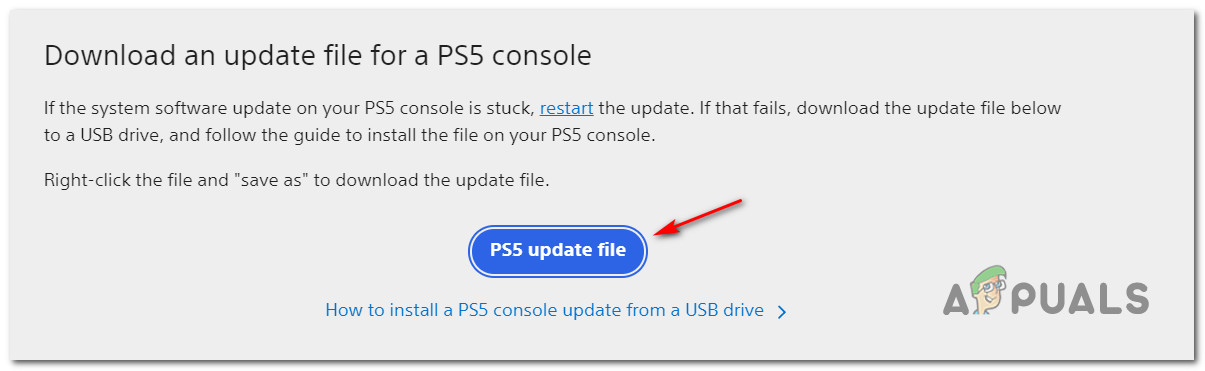 Локальная загрузка файла обновления PS5
Локальная загрузка файла обновления PS5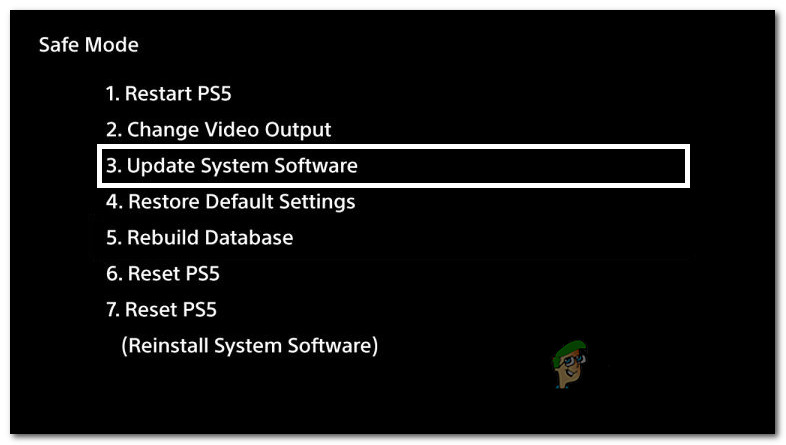 Обновление системного программного обеспечения
Обновление системного программного обеспечения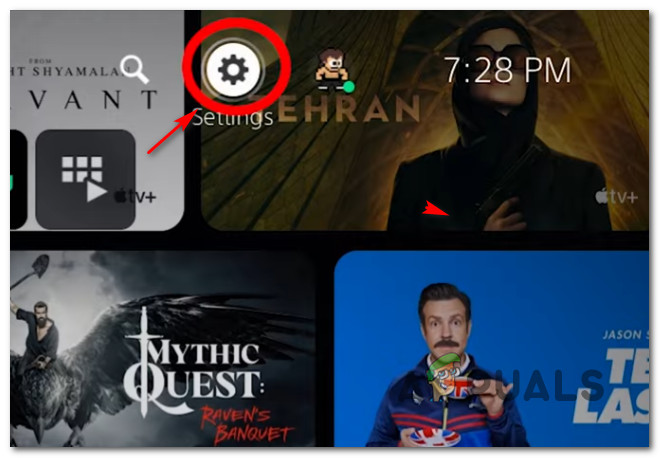 Доступ к меню настроек
Доступ к меню настроек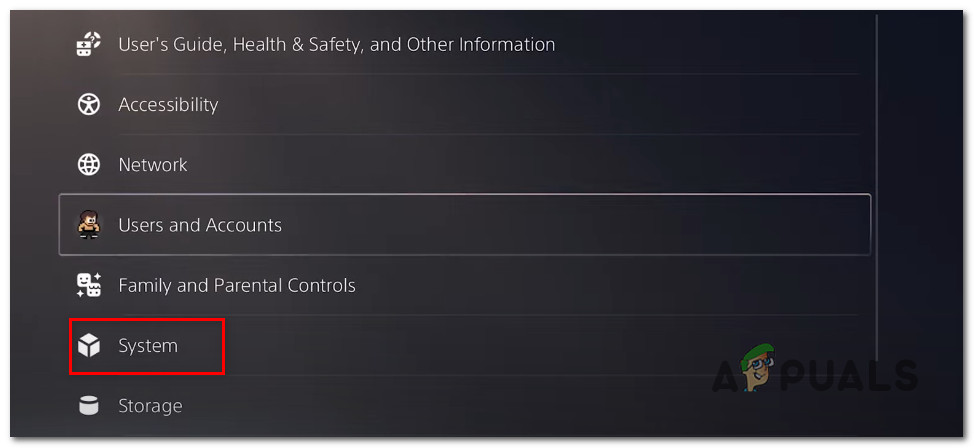 Доступ к системным настройкам на PS5
Доступ к системным настройкам на PS5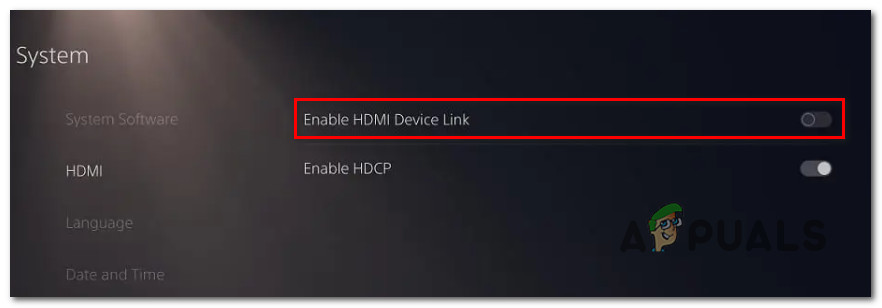 Отключение ссылки на устройство HDMI
Отключение ссылки на устройство HDMI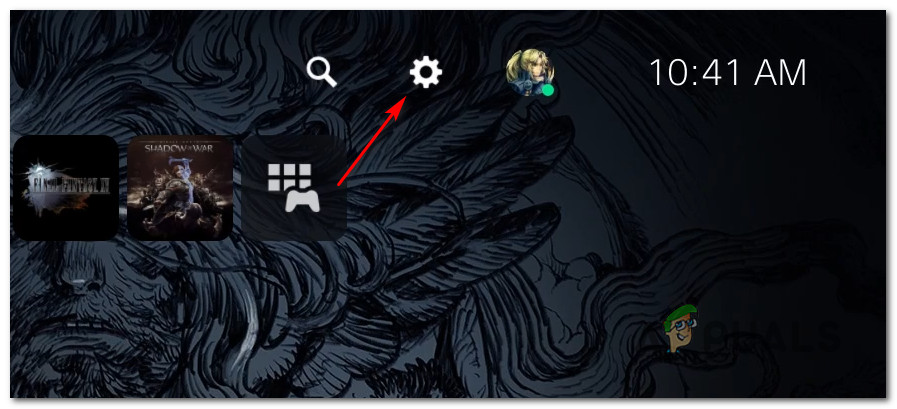 Доступ к экранному меню настроек
Доступ к экранному меню настроек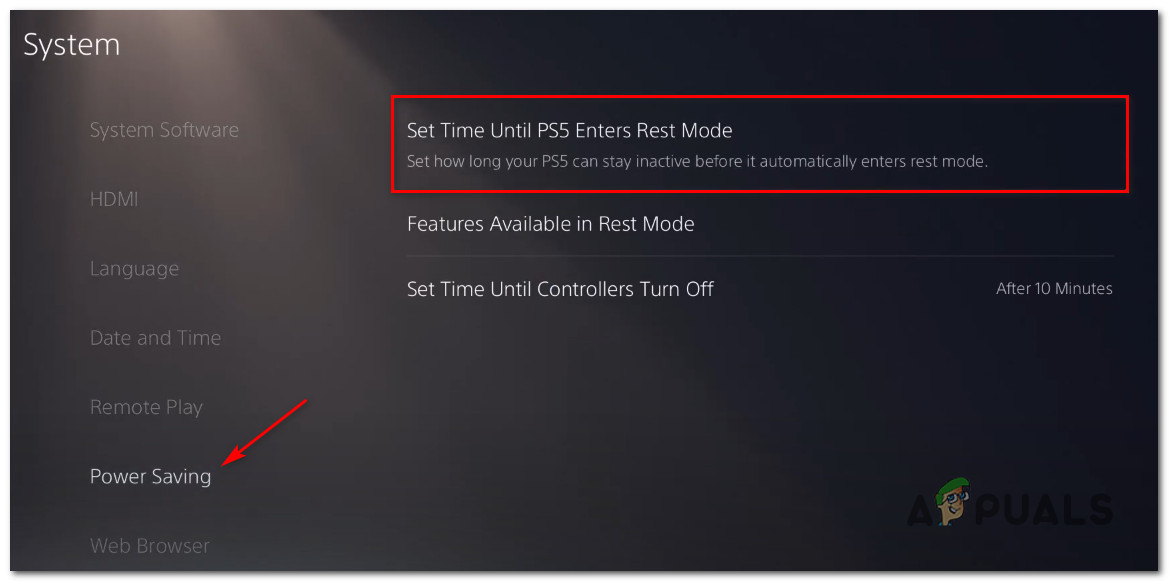 Доступ к установленному времени до перехода PS5 в режим покоя
Доступ к установленному времени до перехода PS5 в режим покоя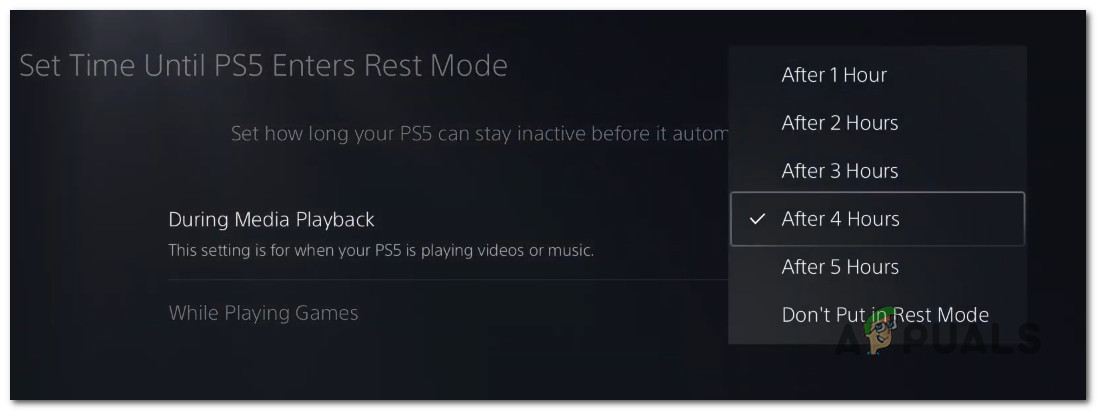 Настройка PS5, чтобы она не переходила в режим покоя
Настройка PS5, чтобы она не переходила в режим покоя